Всем привет! Сегодня разбираем ошибку, которая возникает в центре обновления Windows 11 и Windows 10. Одна из самых популярных ошибок. Чаще всего возникает при автоматическом скачивании обновления драйверов или Microsoft Defender. В более редких случаях может затрагивать пакеты для операционной системы. Ниже мы рассмотрим решения, которые могут помочь.
- Способ 1: Очистка кэша, перезапуск службы
- Способ 2: Устранение неполадок
- Windows 10
- Windows 11
- В параметрах нет «Средства устранения» для «Центра обновления Windows»
- Способ 3: Ручная установка обновлений
- Способ 4: Для драйверов
- Способ 5: Отключение защиты антивируса
- Способ 6: Восстановление целостности системных файлов
- Видео
- Задать вопрос автору статьи
Способ 1: Очистка кэша, перезапуск службы
Самый простой вариант – это очистить кэш обновлений, так как при загрузке там могла возникнуть ошибка при записи файла. То есть кэш может быть поломан. После этого мы перезапустим службы центра обновлений.
- Закройте центр обновлений, а лучше перезагрузите систему.
- Запускаем командную строку с правами администратора.
- Вводим каждую команду из списка и запускаем её с помощью «Enter»:
net stop wuauserv
net stop cryptSvc
net stop bits
net stop msiserver
ren C:\Windows\System32\catroot2 catroot2.old
ren C:\Windows\SoftwareDistribution SoftwareDistribution.old
net start wuauserv
net start cryptSvc
net start bits
net start msiserver
- Закройте консоль, откройте центр обновлений и снова попытайтесь найти и установить обновы. Скорее всего, они снова будут загружены, а уже потом их можно будет установить.
- Если обновления установились и все работает – удалите папки, которые мы создали на всякий случай в качестве резерва:
C:\Windows\System32\catroot2.old
C:\Windows\SoftwareDistribution.old
Способ 2: Устранение неполадок
Windows 10
- «Пуск» – «Параметры».
- Откройте «Обновление и безопасность».
- Слева выбираем раздел «Устранение неполадок». И уже в правом блоке жмем по ссылке «Дополнительные средства устранения неполадок».
- Запускаем средства у центра обновлений.
Windows 11
- Заходим в «Параметры».
- Переходим в «Систему».
- Находим раздел «Устранение неполадок» – «Другие средства устранения неполадок».
- Напротив центра обновления жмем по кнопке запуска.
В параметрах нет «Средства устранения» для «Центра обновления Windows»
Такое может быть в некоторых сборках. Вы можете вручную запустить файл устранения неполадок для центра обновления по этой ссылке. Просто запускаем файл и ждем, когда система сама попытается решить проблему.
Способ 3: Ручная установка обновлений
Обновление можно скачать с официального сайта Microsoft. Переходим туда, ищем обновление по номеру KB, скачиваем и устанавливаем вручную.
Способ 4: Для драйверов
Если ошибка возникает именно для установки определенного драйвера – вы можете установить его вручную, скачав с официального сайта производителя. В таком случае, скорее всего, ваша версия драйвера будет более актуальная.
Читаем – как обновить все драйвера для Виндовс.
Способ 5: Отключение защиты антивируса
В редких случаях ошибка скачивания 0x80248007 в Windows 11 и 10 может возникать из-за стороннего антивируса. Стоит на время отключить защиту и попробовать скачать, установить обновление повторно.
Читаем – как отключить защиту антивируса.
Способ 6: Восстановление целостности системных файлов
Есть вероятность, что системные файлы повреждены, но их можно восстановить из резервного хранилища. Откройте командную строку с админ правами и поочередно введите две команды:
sfc /scannow
dism /Online /Cleanup-Image /RestoreHealth
Если это не поможет, попробуйте выполнить проверку системного диска на наличие ошибок:
chkdsk C: /f


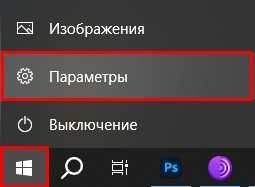

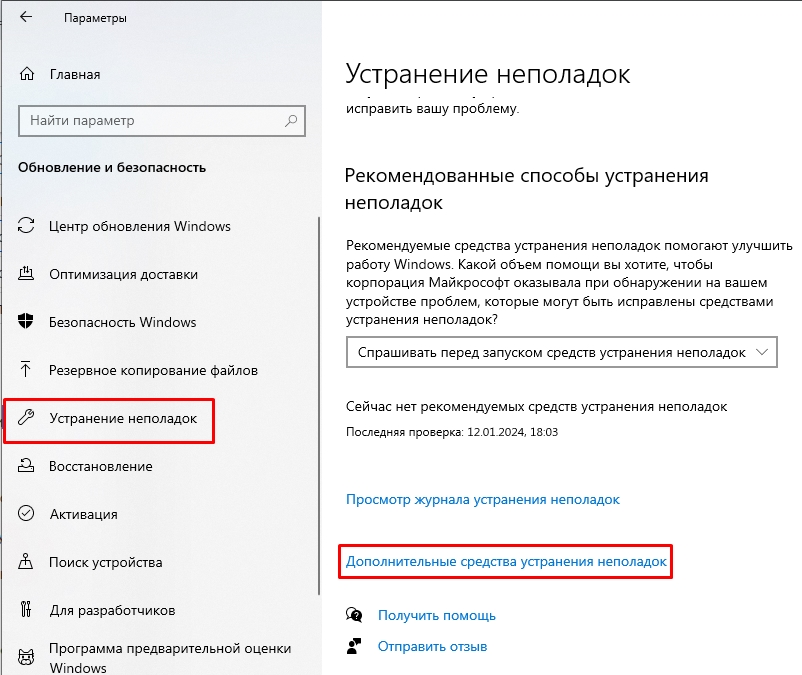
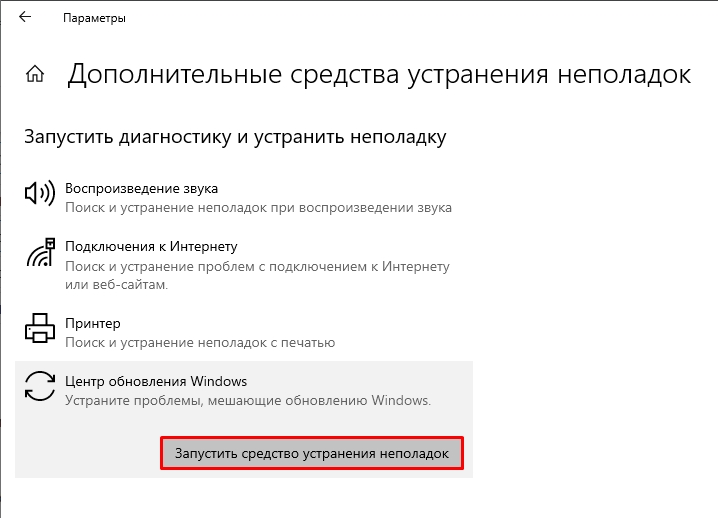
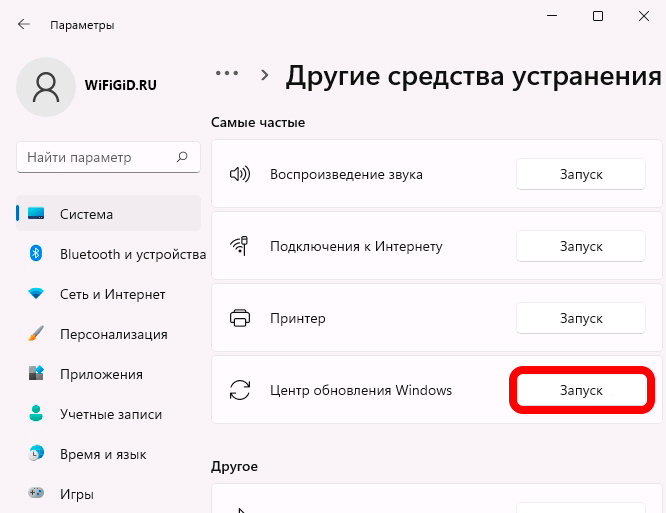
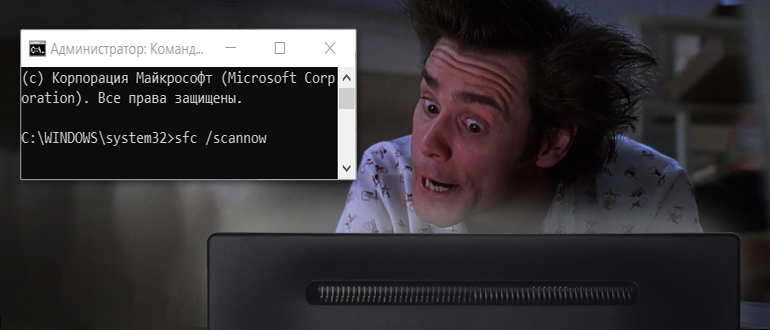





Все по делу расписано. Спасибо вам!
проблемная ошибка. у меня вообще сторонний антивирус блокировал. и не угадаешь ведь, что такое вообще возможно.
Классная инструкция, спасибо вам большое от простых компьютерных чайников